抖音短视频十图片怎样制作,抖音短视频怎么剪辑制作?

文章图片
剪辑抖音短视频并不复杂 , 准备好视频、音频等素材后 , 按步骤执行视频剪接、加音频、加字幕等操作即可 。 下面讲解具体操作步骤 。
剪辑工具:爱剪辑

文章图片
爱剪辑LOGO
一、创建竖屏分辨率 打开软件时 , 会弹出“新建”对话框 , 我们在“视频尺寸”下拉列表中 , 选择需要的竖屏分辨率即可 。 如“1080*1920(1080P竖屏)”、“2160*3840(4K 竖屏)”等16:9的竖屏分辨率 。
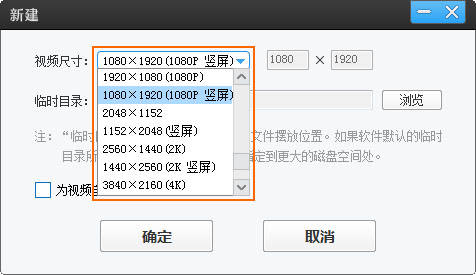
文章图片
二、导入视频素材 完成设置后 , 在“视频”面板 , 点击“添加视频”按钮 , 导入视频素材 。
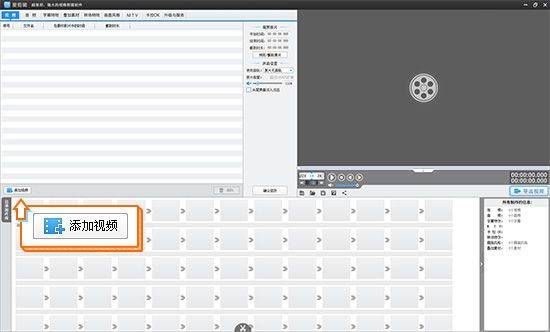
文章图片
三、精准快速剪辑视频片段 打开“创新式时间轴”面板(快捷键Ctrl+E) , 简单三步即可完成视频的剪接 。
1、鼠标拖动时间轴滑块 , 结合“左右方向键”五秒微移选取画面 , 定位到要分割的画面附近 , 然后将时间轴调到最大(快捷键“+”) , 使时间轴上的每个格子代表一个帧 。 这时 , 按定时间轴滑块左右滑动 , 或使用“上下方向键” , 即可进行画面的最细逐帧定位 。
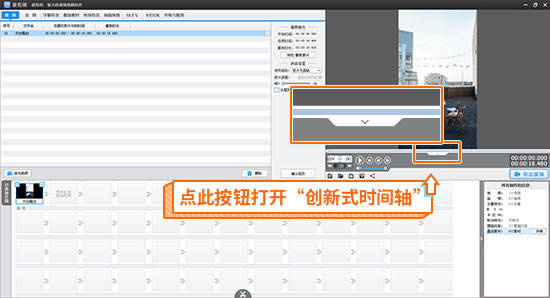
文章图片
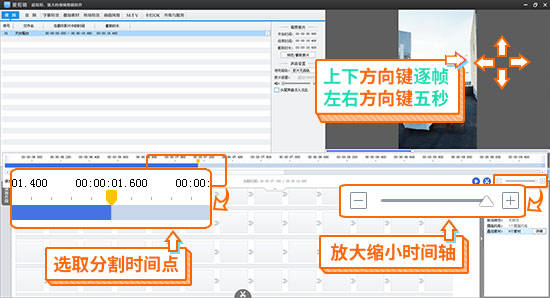
文章图片
2、在需要分割的画面处 ,使用“超级剪刀手”(快捷键Ctrl+Q)一键分割视频 。
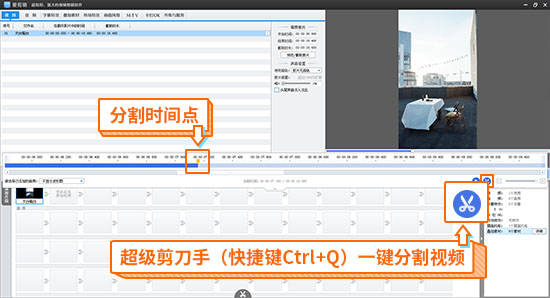
文章图片
3、将视频分割成多段后抖音短视频十图片怎样制作, 在“已添加片段”区域 , 选中要删除片段的缩略图 , 点击缩略图右上角的“×” , 将不需要的片段删除 。 此外 , 通过按定鼠标左键拖曳视频缩略图 , 即可调整视频片段的播放顺序 。
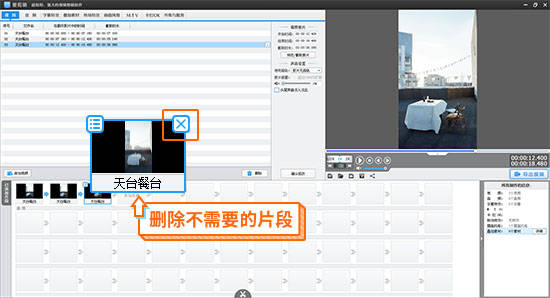
文章图片
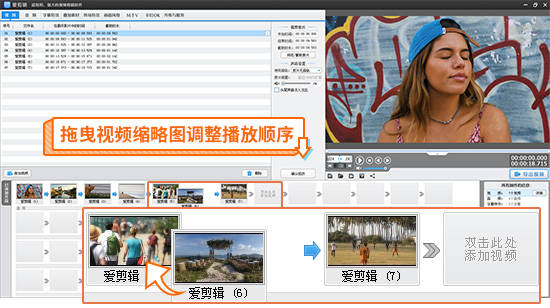
文章图片
四、制作横屏视频分三屏效果 如果视频素材是横屏尺寸的 , 那么在竖屏分辨率下导入横屏视频时 , 由于横竖屏比例不一致 , 视频会产生上下黑边 。 这时 ,我们可添加背景图覆盖黑边区域抖音短视频十图片怎样制作, 实现横屏视频分三屏的效果 , 这也是短视频创作中非常流行的做法 。

文章图片
点击“叠加素材”-“加贴图” , 首先在视频预览框中 , 将时间进度条定位到零秒开端处 , 然后双击视频预览框 , 在弹出的“选择贴图”对话框中 , 导入一张中间镂空的png格式图片 。 添加背景图后 , 设置图片持续时长与视频时长一致 , 勾选图片特效为无效果 。
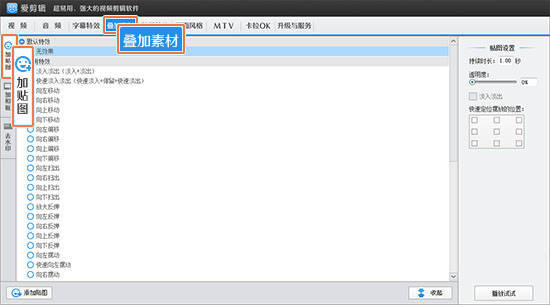
文章图片
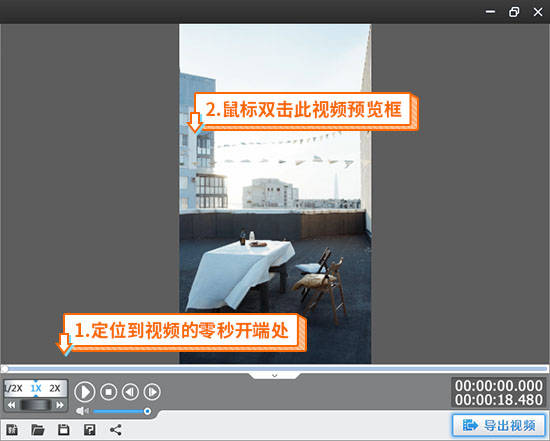
文章图片
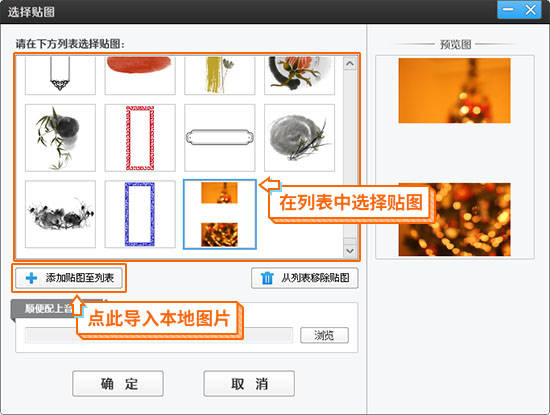
文章图片
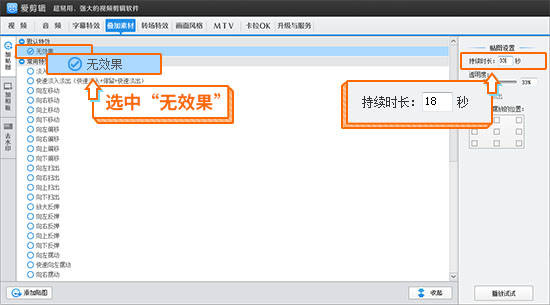
特别声明:本站内容均来自网友提供或互联网,仅供参考,请勿用于商业和其他非法用途。如果侵犯了您的权益请与我们联系,我们将在24小时内删除。
